Hướng dẫn này sẽ giúp bạn quản lý quyền truy cập vào nền tảng Unmind cho nhân viên mới gia nhập hoặc rời khỏi tổ chức của bạn, sử dụng chức năng Quản lý Người dùng của chúng tôi.
Bắt đầu
Để bắt đầu, nhấp vào nút Menu ở góc trên bên phải màn hình máy tính của bạn trên Unmind, sau đó nhấp vào nút Quản trị từ menu.
Chọn đúng đường dẫn
Nhấp vào tab Quản lý người dùng. Bạn sẽ sử dụng ô Thêm người dùng để cấp quyền truy cập cho nhân viên hoặc ô Xóa người dùng để xóa quyền truy cập của nhân viên.
Thông tin trong tệp của tôi nên chứa gì?
Thông tin trong tệp của bạn, và việc bạn cần Thêm và/hoặc Xóa người dùng, sẽ phụ thuộc vào Tiêu chí Truy cập của tổ chức bạn. Tiêu chí Truy cập là phương pháp mà nhân viên của bạn sử dụng để đăng ký vào Unmind.
Bảng dưới đây chi tiết liệu bạn cần sử dụng chức năng Thêm Người dùng hay Xóa Người dùng tùy thuộc vào Tiêu chí Truy cập của bạn.
Tiêu chí Truy cập | Thêm và/hoặc Xóa Người dùng? |
Miền Email Công việc | Thêm người dùng: Không cần tải lên Xóa người dùng: Địa chỉ email |
Số Nhân viên | Thêm người dùng: Số nhân viên Xóa người dùng: Số nhân viên |
Đăng nhập một lần (SSO) | Thêm người dùng: Không cần tải lên Xóa người dùng: Địa chỉ email hoặc Số nhân viên tùy thuộc vào tùy chọn mà công ty bạn sử dụng để nhận diện nhân viên |
Chuẩn bị hồ sơ nhân viên của bạn để tải lên
Khi bạn chọn Chọn tệp, bạn sẽ được yêu cầu cung cấp danh sách hồ sơ người dùng dưới dạng tệp giá trị phân tách bằng dấu phẩy (.csv).
Tệp .csv cần được định dạng như sau:
- Là một cột đơn chứa Số Nhân viên hoặc Miền Email Công việc (tùy thuộc vào Tiêu chí Truy cập của tổ chức bạn vào Unmind, cũng xem bảng trên).
- Tệp không nên chứa tiêu đề cột.
Một ví dụ về thông tin người dùng trong định dạng đúng được minh họa dưới đây:
Cách Thêm Người dùng
Tải lên tệp .csv của bạn chứa những người dùng bạn muốn Thêm bằng cách nhấp vào Chọn tệp. Chọn tệp của bạn từ hệ thống và chờ xử lý.
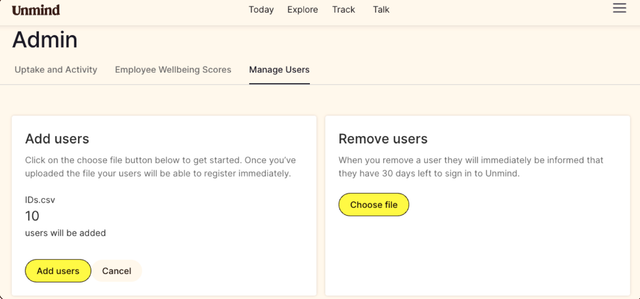
Một bản tóm tắt xem trước sẽ xuất hiện, cho bạn thấy số hàng trong tệp .csv của bạn.
Khi bạn đã nhấp vào Gửi thay đổi, bạn sẽ thấy một màn hình xác nhận rằng danh sách của bạn đã được cập nhật thành công.
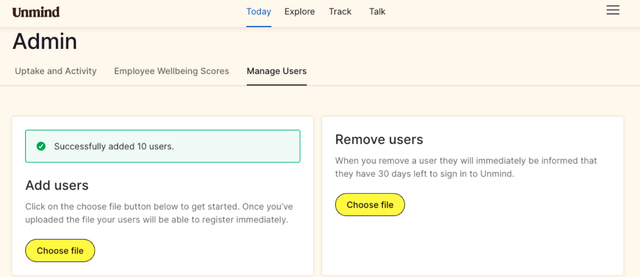
Xin lưu ý: số liệu xác nhận có thể khác với bản tóm tắt xem trước nếu bạn đã bao gồm các mục trùng lặp trong tệp csv.
Cách Xóa Người dùng
Xin lưu ý: khi bạn đã xóa một người dùng, họ vẫn sẽ có quyền truy cập vào Unmind trong 30 ngày để làm thời gian hạ nhiệt và sẽ nhận được thông báo email cho biết điều này. Sau 30 ngày, thông tin nhận dạng cá nhân sẽ được xóa khỏi hệ thống của chúng tôi.
Để xóa người dùng, tải lên tệp .csv của bạn chứa những người dùng bạn muốn Xóa bằng cách nhấp vào Chọn tệp. Chọn tệp của bạn từ hệ thống và chờ xử lý.
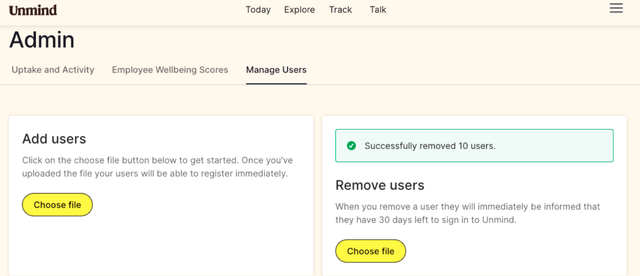
Một bản tóm tắt xem trước sẽ xuất hiện, cho bạn thấy số hàng trong tệp .csv của bạn.
Khi bạn đã nhấp vào Gửi thay đổi, bạn sẽ thấy một màn hình xác nhận rằng danh sách của bạn đã được cập nhật thành công.
Xin lưu ý: nếu bất kỳ người dùng nào xuất hiện trong tệp Xóa người dùng của bạn chưa bao giờ đăng ký tài khoản Unmind, họ sẽ không được tính vào số liệu tóm tắt. Điều này giải thích sự khác biệt giữa số liệu tóm tắt Xóa người dùng và các mục trong tệp Xóa người dùng của bạn.
Lỗi
Nếu bạn nhận được thông báo lỗi, vui lòng kiểm tra rằng tệp bạn đang tải lên có đúng định dạng (tức là tệp .csv).
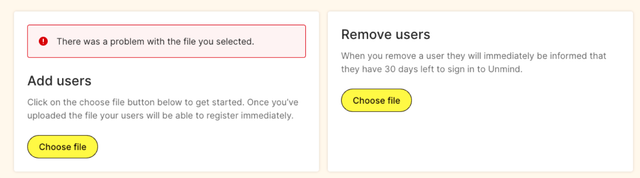
Nếu bạn nhận được thông báo lỗi và không chắc chắn lý do, vui lòng liên hệ với Bộ phận Hỗ trợ và chúng tôi sẽ sẵn lòng giúp bạn khắc phục sự cố.